Прошивка принтера Xerox B215 через кабель USB (Debug Xerox B215).
Прошивка принтера Xerox B215 без дебага по инструкции ниже
1. Выключаем аппарат.
2. Открываем переднюю крышку там где находится картридж.
3. Отсоединяем кабель питания.
4. Нажимаем и держим кнопку включения.
5. Не отпуская кнопку включения подключаем кабель питания.
6. Ждем пока аппарат определится компьютером.
7. Отпускаем Кнопку
8. Кнопка поменяет цвет на зеленый.
9. Переходим в папку с прошивкой и перетаскиваем файл прошивки на загрузчик usbprns2.exe
Прошивка для принтеров и МФУ Xerox стала набирать популярность, после того как компания начала устанавливать на картриджи датчики, которые блокируют работу принтера после определенного количества отпечатанных копий.
Использование прошивки позволит сэкономить средства и время, а также, перезаправлять картридж неопределенное количество раз.
Прошивка является процедурой, которую лучше осуществлять опытным пользователям или специалистам, поэтому если Вы не до конца представляете тонкости данной операции, во избежание неполадок лучше обратиться в сервисный центр к специалистам. Если Вы опытный пользователь, то данная инструкция будет весьма кстати:
Прошивка Xerox B215 осуществляется посредством кабеля USB (RS232 to TTL или USB to TTL адаптер). В случае, если на Вашем принтере отсутствует USB-порт, можно воспользоваться USB-кабелем на основе PL2303.

После подключения к компьютеру необходимо зайти в диспетчер устройств → порты, где должен появиться дополнительный COMM-порт (COM4)

После этого на главной плате принтера нужно припаять провода.

Затем устанавливаем терминальный клиент, например, PuTTY.

Сохраняемся и уточняем необходимые параметры:
- Подключен дебаг-кабель к компьютеру и принтеру
- Установлен драйвер виртуального ком-порта (только в случае usb)
- Принтер подключен к сети и к компьютеру по usb-кабелю. Принтер находится в выключенном состоянии.
- Запущен терминальный клиент
Далее нужно открыть окно PuTTY и держим любую клавишу на клавиатуре, включаем принтер.
В окне терминала должна появиться надпись a1500_3065 #
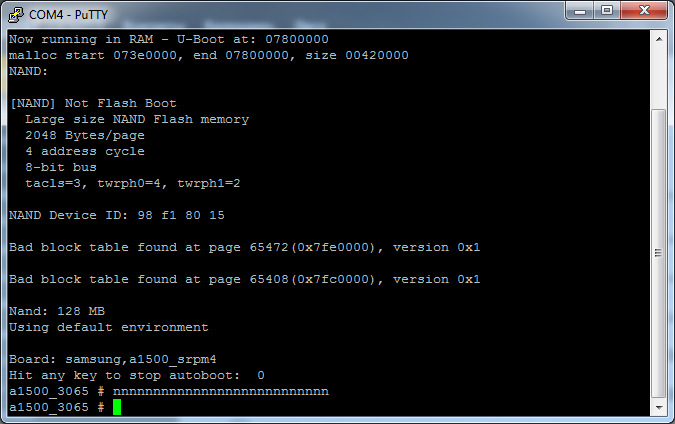
Затем вводим значение fl

Запускаем файл прошивки на usbprns2.exe
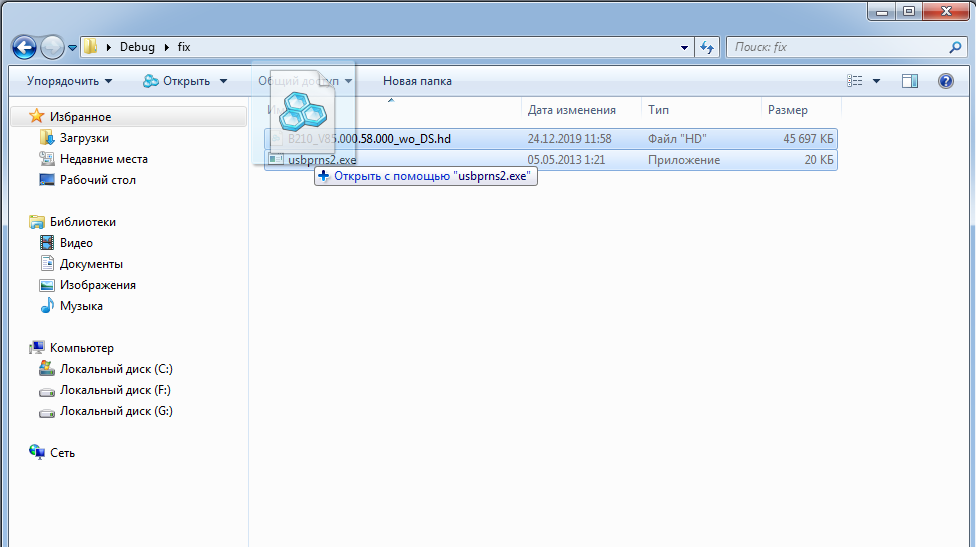
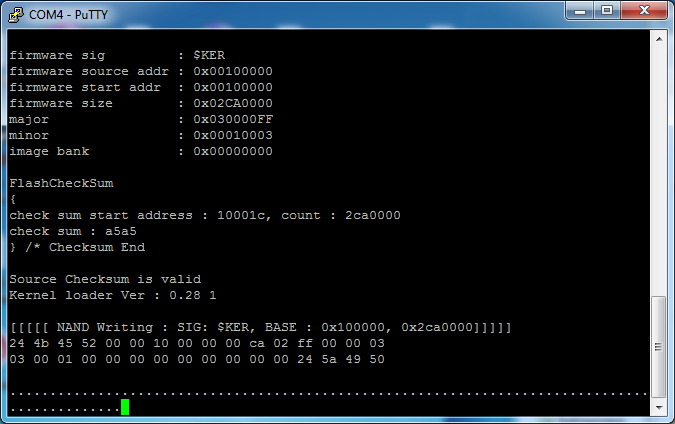
После чего должен начаться процесс прошивки, и последующая перезагрузка ПК.








